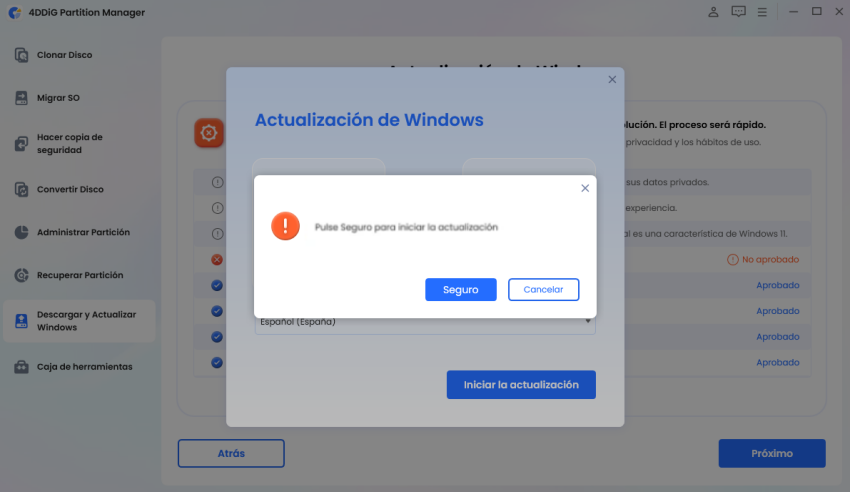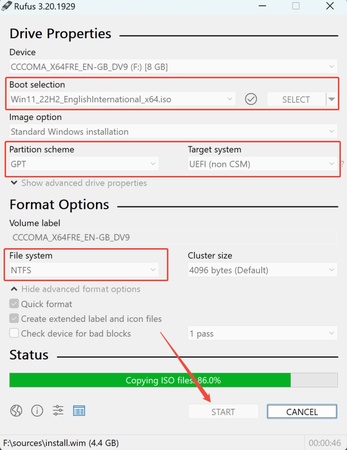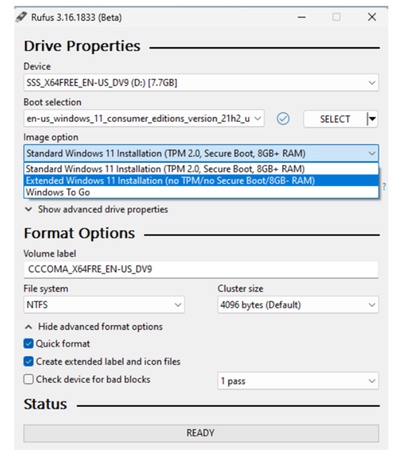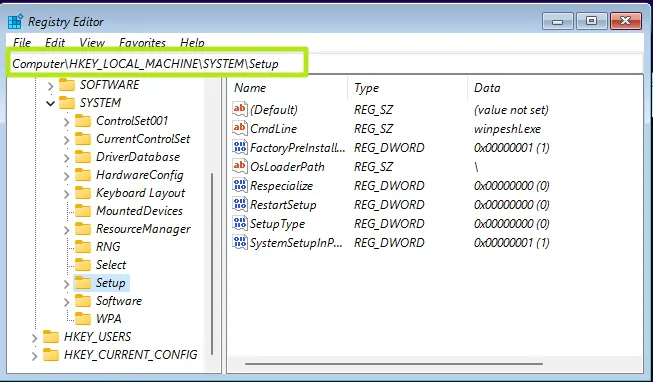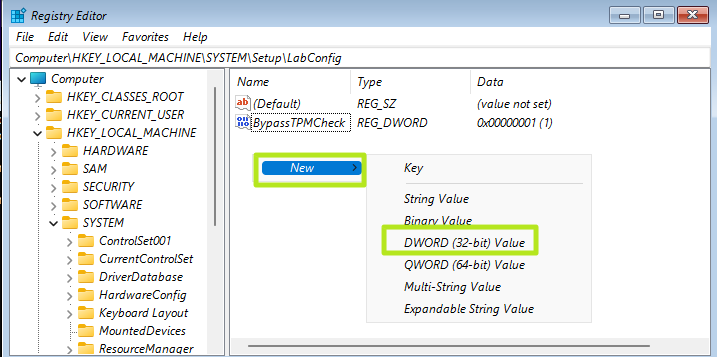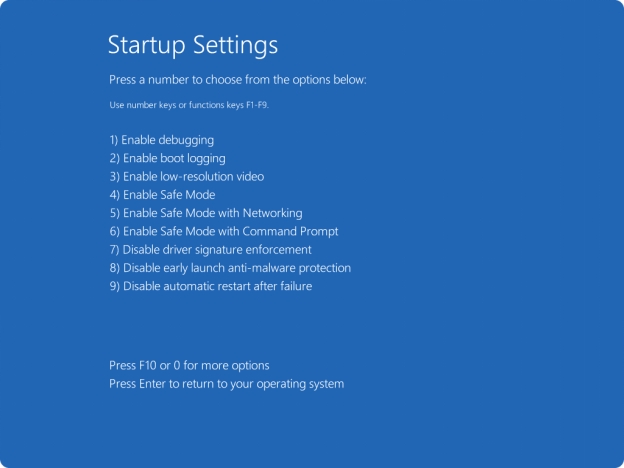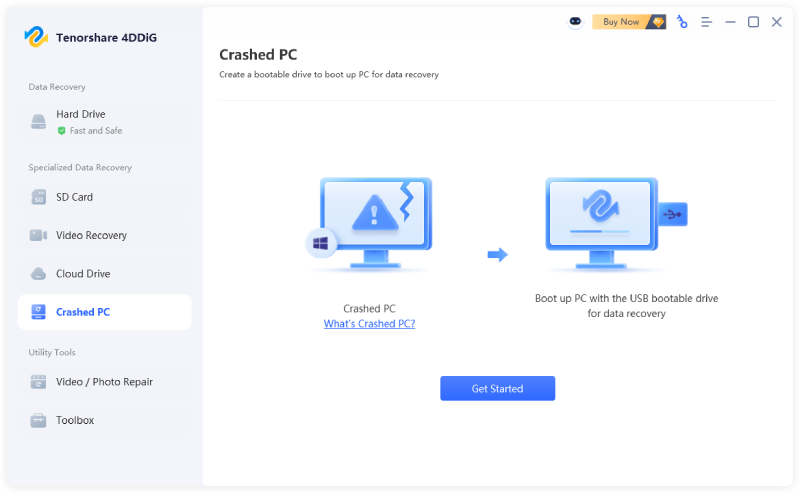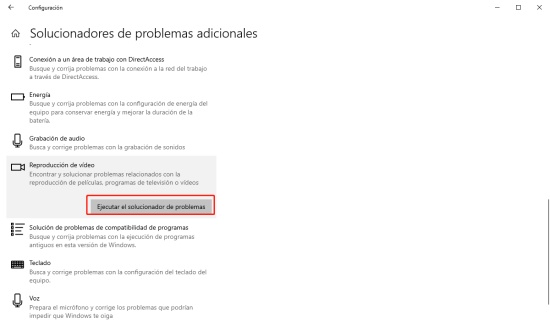3 formas de instalar Windows 11 en PCs antiguos no compatibles | Guía paso a paso
¿Puede ejecutar Windows 11 en una PC antigua? Los estrictos requisitos del sistema de Microsoft, como TPM 2.0 y las CPU más nuevas, hacen que muchos dispositivos más antiguos no sean elegibles. Aún así, el deseo de instalar Windows 11 en PCs más antiguas e incompatibles está creciendo. Los usuarios quieren nuevas funciones sin comprar nuevo hardware.
Aunque Microsoft inicialmente lo desalentó, su postura se ha suavizado, permitiendo métodos no oficiales. Esta guía cubre tres formas seguras y paso a paso de hacerlo.
Parte 1. Requisitos mínimos de Windows 11
Para ejecutar Windows 11, su PC debe cumplir con los requisitos mínimos para Windows 11:
- Necesita un procesador de 1 GHz o más rápido con dos o más núcleos (64 bits), al menos 4 GB de RAM y 64 GB de almacenamiento.
- El sistema debe soportar TPM 2.0 y Secure Boot.
- Su PC debe tener firmware UEFI y una tarjeta gráfica compatible con DirectX 12.
- También debe tener una pantalla de más de 9 pulgadas con una resolución de al menos 720p.
Si falta alguno de los requisitos de Windows 11, es posible que Windows 11 no se instale a través del método normal. Muchas PC más antiguas no cumplen estas comprobaciones, pero hay maneras de evitarlas.
Qué causa la pantalla negra después de una actualización de Windows y cómo solucionarlo
Parte 2. Windows 11 en PC incompatibles: Riesgos de instalación
Ahora es posible instalar Windows 11 en un PC que no cumpla con los requisitos oficiales de Microsoft, ya que Microsoft ahora permite Windows 11 en PC incompatibles más antiguos mediante la instalación manual. Sin embargo, hay varios riesgos involucrados.
Es posible que los dispositivos no compatibles no reciban actualizaciones periódicas, incluidos parches de seguridad importantes, que pueden dejar su sistema abierto a amenazas de seguridad. Algunos usuarios también reportan bloqueos del sistema o rendimiento lento después de la instalación. Microsoft afirma que los equipos no soportados experimentan un 52% más de bloqueos del kernel que los compatibles.
En algunos casos, este tipo de instalación podría incluso revocar su garantía. Entonces, aunque es posible instalar Windows 11 en CPU no soportadas y PC incompatibles más antiguas, debe considerar cuidadosamente todos estos riesgos. Será mucho mejor seguir las mejores formas libres de riesgo para instalar Windows 11.
Parte 3. La mejor manera de instalar Windows 11 en una PC antigua de forma segura
Hay muchas soluciones para instalar Windows 11 en equipos antiguos que no son compatibles. En realidad, el hecho es que usar scripts o cambiar el registro, pero no todos son seguros o fáciles para los principiantes. La mejor y más segura manera es usar 4DDiG Partition Manager. Está diseñado para usuarios que desean una actualización rápida sin pasos complejos ni pérdida de datos.
Descarga Segura
4DDiG Partition Manager puede verificar si su PC es compatible con la última versión de Windows 11 . Lo más importante es que pasa por encima del TPM, las comprobaciones de CPU y el arranque seguro. También puede descargar la ISO oficial de Windows y crear un disco de arranque WinPE sin usar la herramienta de creación de medios de Windows 11. Con esta herramienta, puede comenzar a actualizar su antiguo PC de manera segura con solo unos pocos clics.
Pasos para omitir los requisitos de Windows 11 al usarlo
Para aprender a obtener Windows 11 en una PC antigua, deberá seguir unos sencillos pasos usando 4DDiG Partition Manager. Estos pasos le ayudarán a omitir las comprobaciones de actualización e instalar Windows 11 correctamente. Estos son los pasos principales:
-
Descargue y lance 4DDiG Partition Manager. Vaya a la pestaña “ Descarga y actualización de Windows”. Elija la opción: Actualización de Windows 11.

-
Presione “Detectar y actualizar” para ver si el PC cumple con todos los requisitos de Windows 11.

detectar especificaciones de PC para actualización
-
Si no, haga clic en “Siguiente” para omitir los cheques. Seleccione su idioma y región, haga clic en “Iniciar actualización” y confirme.

-
Espere mientras el programa pasa por encima de los cheques. Una vez hecho esto, puede comenzar la actualización de Windows 11.
Parte 4. Otras formas de instalar Windows 11 en PC incompatibles más antiguas
Hay algunas otras formas de instalar Windows 11 en una PC que no cumple con las reglas del sistema de Microsoft. Si quiere saber cómo instalar Windows 11 en un PC antiguo sin usar herramientas especiales. Aquí hay dos métodos que puede probar con cuidado:
Instalación de Windows 11 en un PC antiguo sin TPM usando Rufus
Una manera sencilla es crear un USB de arranque usando Rufus. Le permite omitir las comprobaciones TPM y Secure Boot durante la instalación.
Descargue y abra la versión actual de Rufus.
-
Inserte una unidad USB (al menos 8 GB). En Rufus, en “Dispositivo”, seleccione el USB insertado.
-
Seleccione el archivo ISO de Windows 11, como el archivo ISO de Windows 11 24H2 en la sección “Selección de arranque”.

-
En “Opción de imagen”, elija “Instalación extendida de Windows 11 (sin TPM/sin arranque seguro/8 GB de RAM)”.
-
Haga clic en “Inicio” para crear el USB. Aumente su PC desde el USB para comenzar a instalar Windows 11.

Deshabilite las comprobaciones TPM y el arranque seguro mediante la edición del registro
Otra forma es cambiar algunas configuraciones del registro durante la instalación.
-
Comience a instalar Windows 11 y espere el mensaje de error que indica que su PC no es compatible.
-
Presione Shift+F10 para abrir la línea de comandos. Escriba “regedit” y luego ingrese para abrir el Editor del Registro.
-
Vaya a: HKEY_LOCAL_MACHINE\ SYSTEM\ Setup

Haga clic con el botón derecho en Configuración y cree una nueva clave llamada LabConfig.
-
Dentro de LabConfig, cree nuevos valores DWORD:
- BypassTpmCheck → establecer en 1
- BypassSecureBootCheck → establecer en 1
- ByPassCpuCheck → establecer en 1
-
Cierre todo y continúe con la instalación.

Parte 5. Preguntas frecuentes sobre la instalación de Windows en PCs antiguas
P1: ¿Cómo encontrar controladores incompatibles en Windows 11?
Puede encontrar controladores incompatibles en Windows 11 yendo al Administrador de dispositivos y haciendo clic con el botón derecho en el botón Inicio. Busque las señales de advertencia amarillas junto a los dispositivos. Por lo general, estos son dispositivos incompatibles. También puede ir a Windows Update para verificar si hay problemas con los controladores.
P2: ¿Puede una computadora de 10 años ejecutar Windows 11?
La mayoría de las computadoras de 10 años de antigüedad no cumplen con los requisitos oficiales, como TPM 2.0. Sin embargo, Microsoft ahora permite Windows 11 en PC incompatibles más antiguas a través de métodos de instalación manual. Aún puede instalarlo usando soluciones alternativas.
P3: ¿Funcionan los viejos juegos de PC en Windows 11?
Muchos juegos antiguos funcionan en Windows 11, especialmente si se ejecutan en Windows 10. Sin embargo, dependiendo de cómo se hizo el juego, algunos juegos muy antiguos pueden necesitar ajustes de compatibilidad o parches.
P4: ¿Por qué dice que mi PC no cumple con los requisitos para Windows 11?
Es posible que a su PC le falten funciones como arranque seguro o un procesador compatible. Windows comprueba estos antes de permitir la actualización. Si no los encuentra, verá un mensaje que dice que su PC no cumple con los requisitos para Windows 11.
Conclusión
Ahora es posible instalar Windows 11 para PC antiguo, incluso si su hardware no cumple con los requisitos oficiales. Para instalar Windows 11 en PC incompatibles más antiguos de manera fácil y segura, 4DDiG Partition Manager es la herramienta perfecta. Le ayuda a omitir comprobaciones del sistema, clonar unidades, mover Windows y solucionar problemas de disco sin pérdida de datos.
Descarga Segura
También te puede interesar
- Home >>
- Problemas de Windows >>
- 3 formas de instalar Windows 11 en PCs antiguos no compatibles | Guía paso a paso